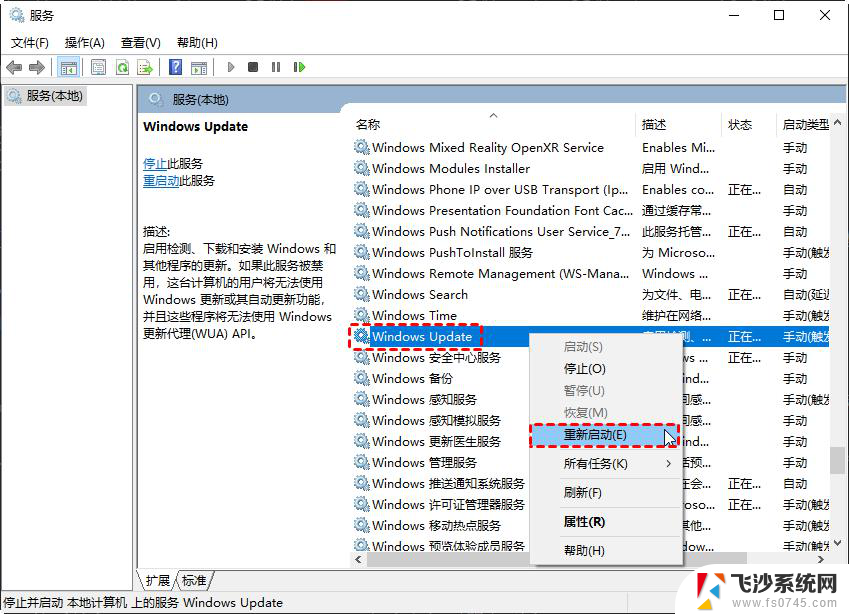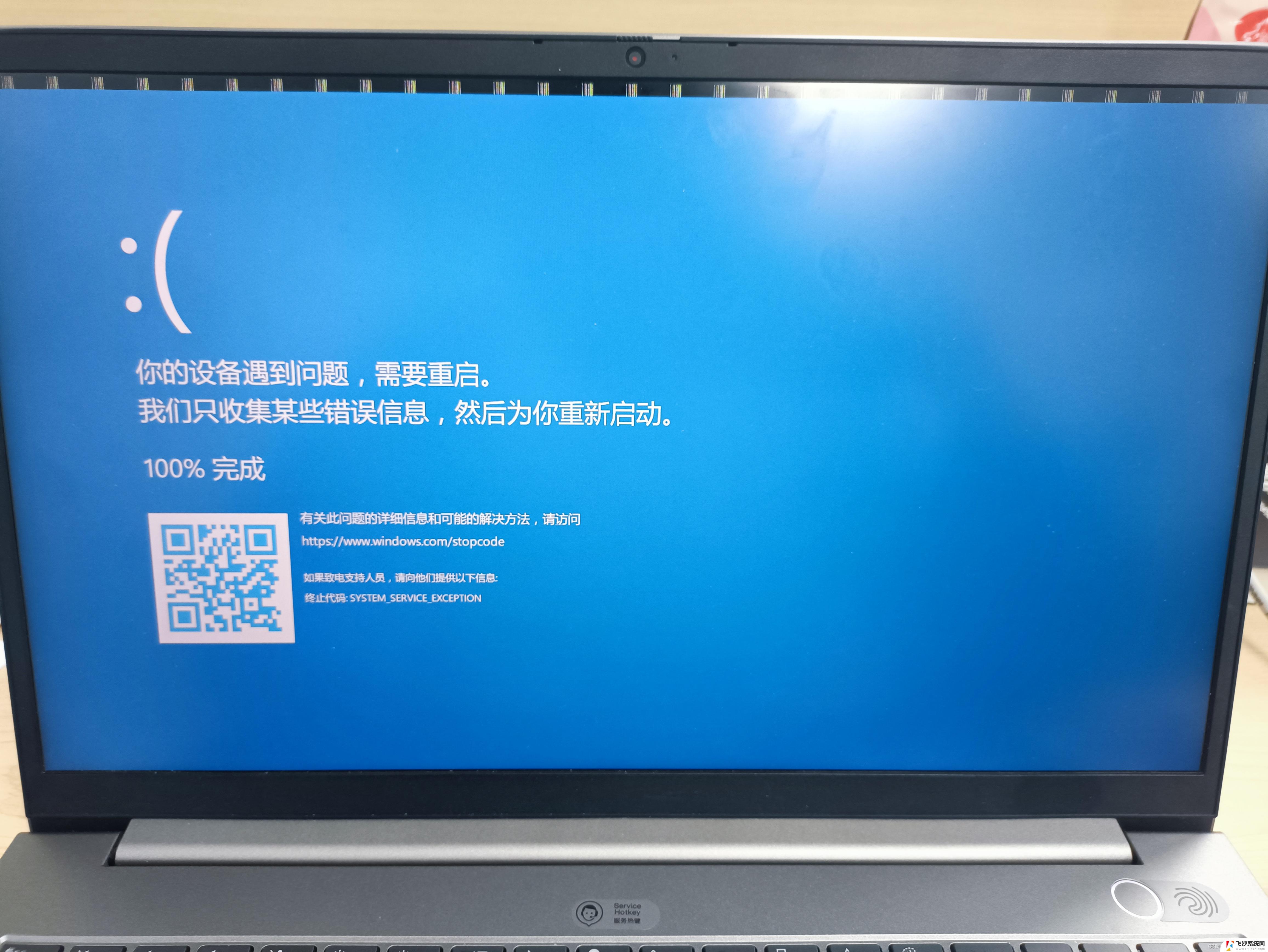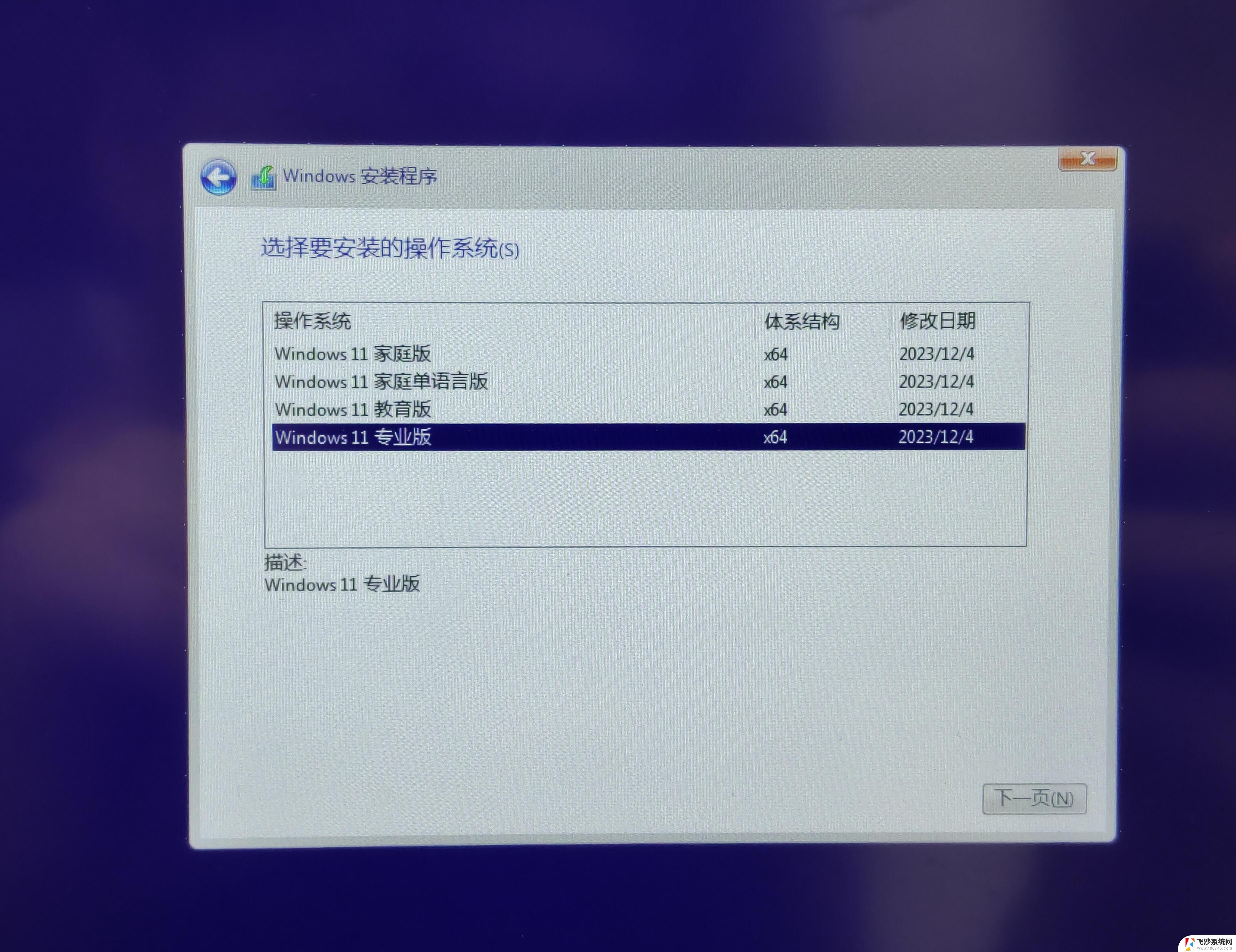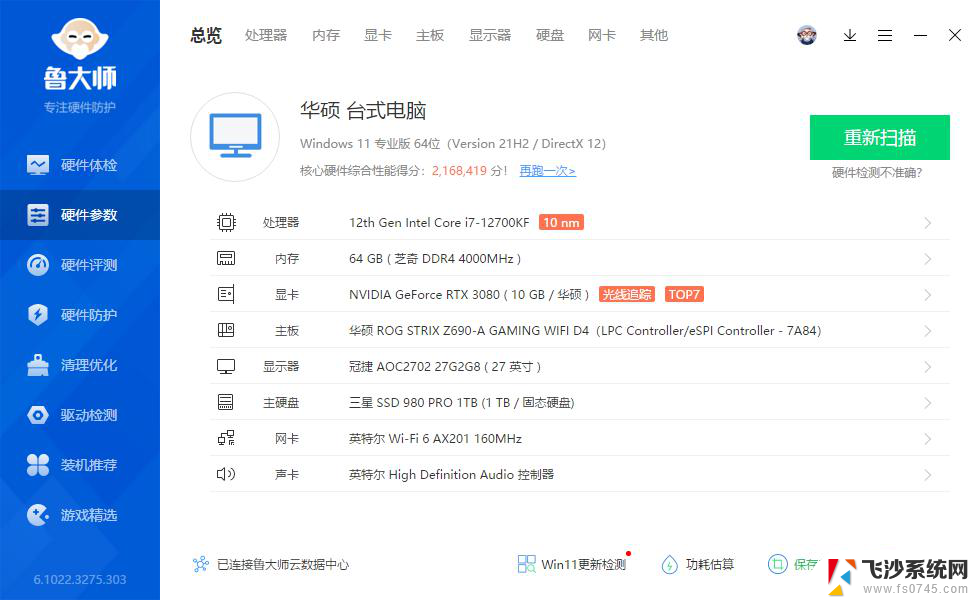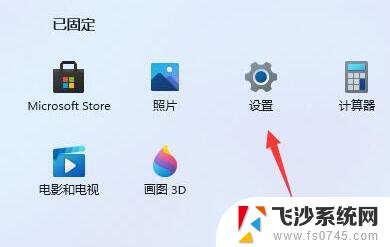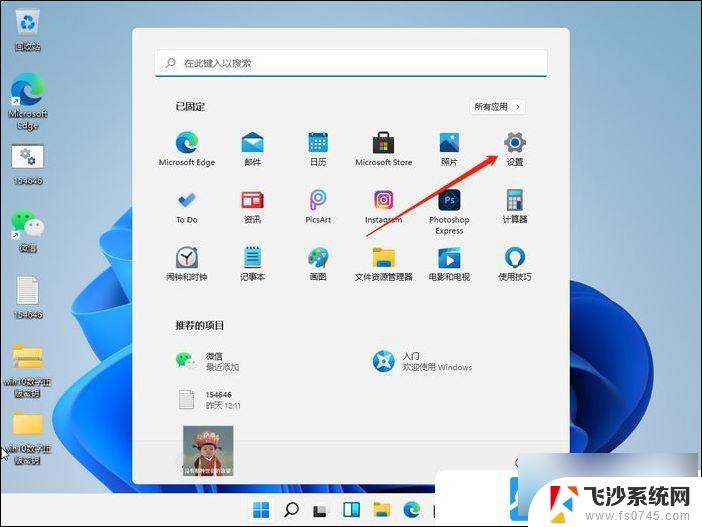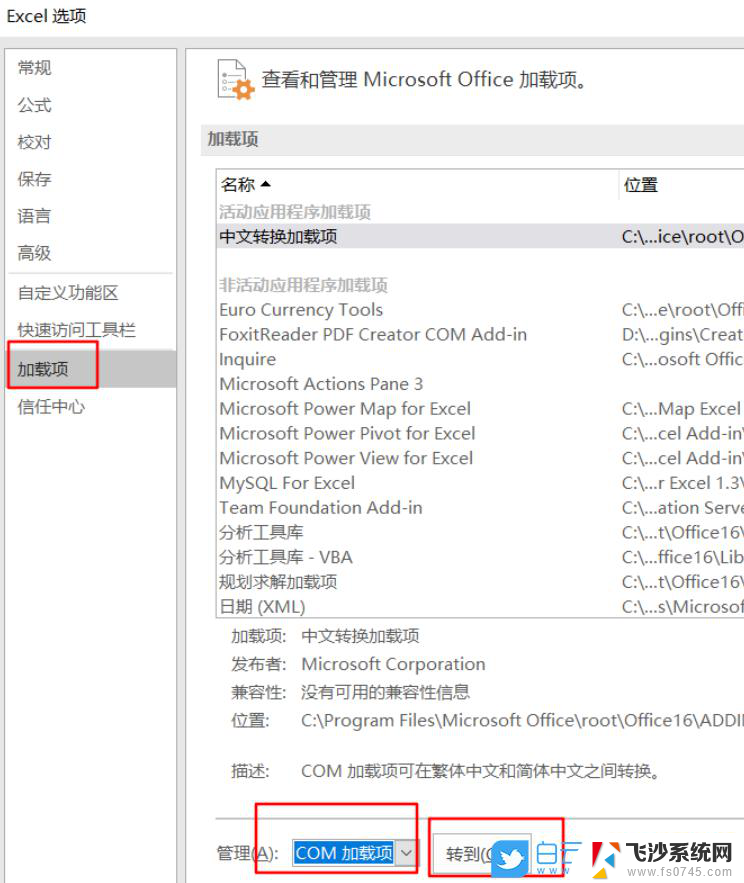win11电脑很卡怎么办 Win11电脑卡顿严重怎么办
Win11电脑很卡是许多用户都会遇到的问题,这种情况可能是由于系统运行速度过慢、内存不足或者硬件配置不足等原因导致的,要解决Win11电脑卡顿严重的问题,可以尝试清理系统垃圾文件、关闭不必要的后台程序、升级硬件配置或者重装系统等方法来提升电脑运行速度。同时也可以通过优化系统设置、定期维护电脑等方式来避免电脑卡顿问题的发生,让Win11电脑保持流畅的运行状态。如果遇到Win11电脑卡顿严重的情况,及时采取有效的措施来解决问题,可以更好地提升电脑的性能和用户体验。
方法一:
1、按 Win 键,或点击任务栏上的开始图标,然后点击设置;
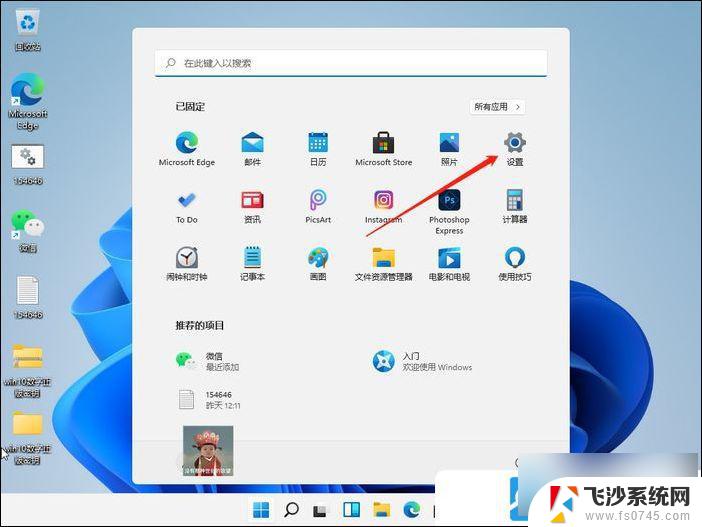
2、设置(Win+i)窗口,右侧系统下。找到并点击关于 (设备规格、重命名电脑、Windows 规格) 选项;
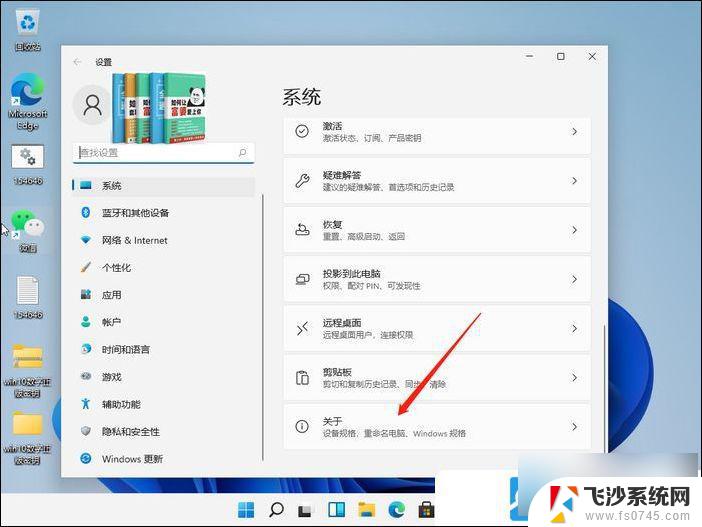
3、关于下,找到并点击高级系统设置,打开系统属性窗口;
4、系统属性窗口,切换到高级选项卡。然后点击性能 (视觉效果,处理器计划,内存使用,以及虚拟内存) 下的设置;
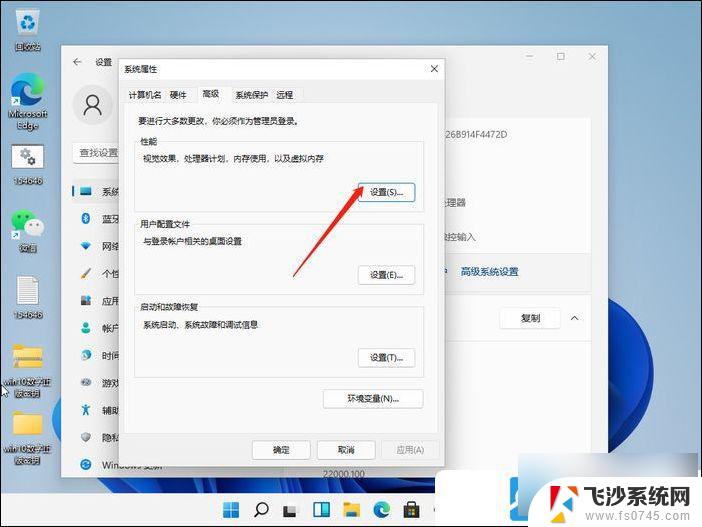
5、性能选项窗口,视觉效果选项卡下,选择调整为最佳性能,再点击确定即可;
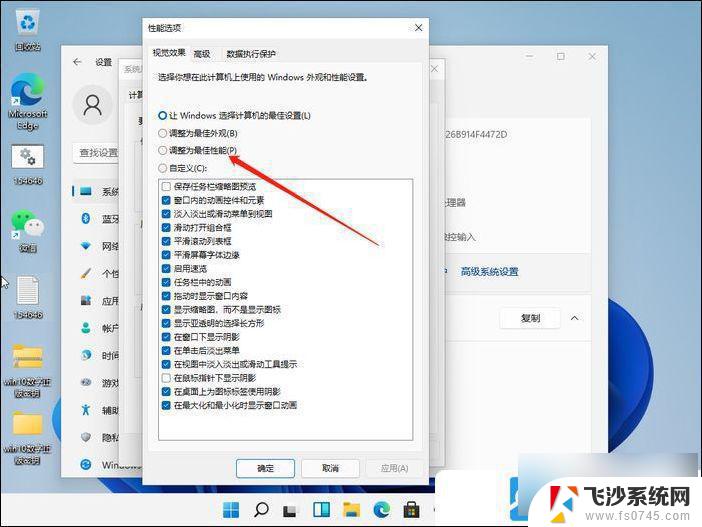
方法二:
1、按 Win + S 组合键,打开Windows 搜索,搜索框输入控制面板,然后点击打开系统给出的最佳匹配控制面板应用
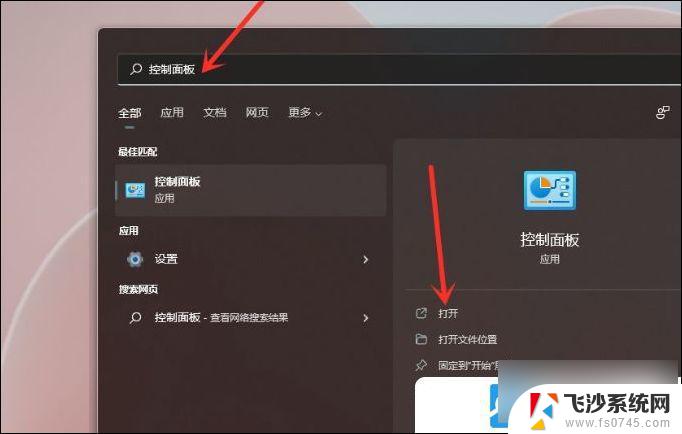
2、控制面板窗口,找到并点击硬件和声音
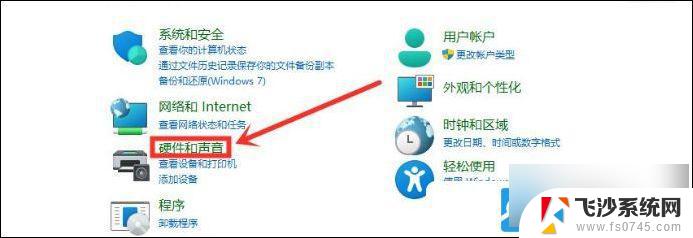
3、点击电源选项下选择电源计划
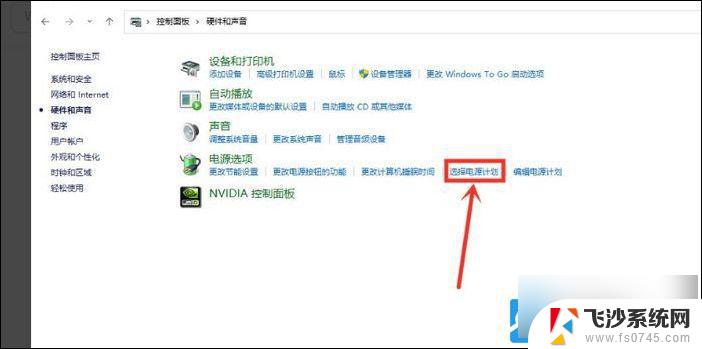
4、勾选需要设置的电源计划,例如点击显示附加计划,然后选择高性能
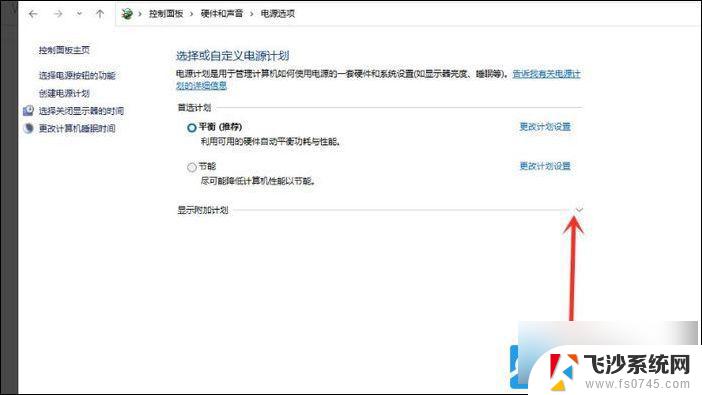
5、将电源计划切换为高性能模式,设置完成
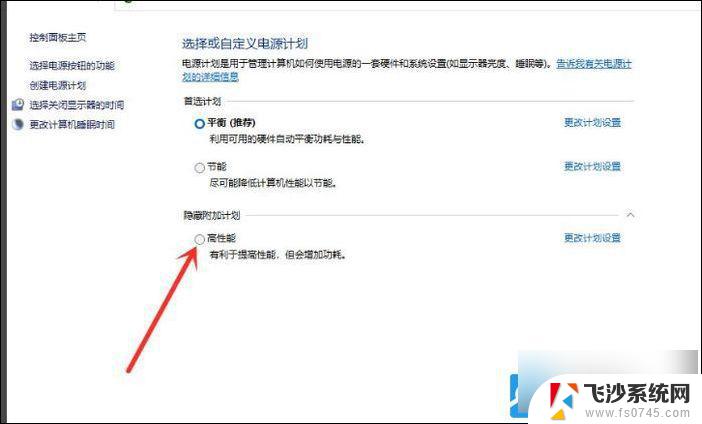
以上就是关于win11电脑很卡怎么办的全部内容,有出现相同情况的用户就可以按照小编的方法了来解决了。